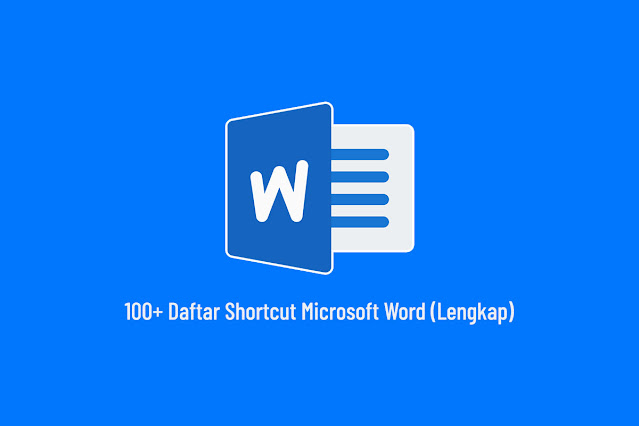| 1 | Ctrl + A | Block semua konten dokumen |
| 2 | Ctrl + B | Menebalkan teks yang dipilih (Bold) |
| 3 | Ctrl + C | Salin konten yag dipilih ke Clipboard (Copy) |
| 4 | Ctrl + D | Membuka jendela Font Font Formatting |
| 5 | Ctrl + E | Pusatkan teks (Center) |
| 6 | Ctrl + F | Mencari Kata (Find) |
| 7 | Ctrl + G | Mencari halaman tertentu (Find and Replace) |
| 8 | Ctrl + H | Mengganti kata/kalimat dengan kata/kalimat lain |
| 9 | Ctrl + I | Memiringkan teks yang dipilih (Italic) |
| 10 | Ctrl + J | Sejajarkan paragraf (Justify) |
| 11 | Ctrl + K | Memberi Hyperlink pada teks |
| 12 | Ctrl + L | Sejajarkan teks ke kiri (Align Left) |
| 13 | Ctrl + M | Membuat paragraf dari kiri |
| 14 | Ctrl + N | Membuat dokument baru (New) |
| 15 | Ctrl + O | Membuka Dokumen (Open) |
| 16 | Ctrl + P | Mencetak dokumen (Print) |
| 17 | Ctrl + Q | Menghapus Editing |
| 18 | Ctrl + R | Sejajarkan teks ke kanan (Align Right) |
| 19 | Ctrl + Shift + A | Ubah teks menjadi semua huruf besar. |
| 20 | Ctrl + Shift + C | Salin format yang dipilih. |
| 21 | Ctrl + Shift + D | Terapkan pemformatan garis bawah ganda. |
| 22 | Ctrl + Shift + E | Aktifkan atau nonaktifkan pelacakan perubahan. |
| 23 | Ctrl + Shift + F | Tampilkan dialog Font . |
| 24 | Ctrl + Shift + H | Sembunyikan teks yang dipilih. |
| 25 | Ctrl + Shift + K | Terapkan format huruf kecil. |
| 26 | Ctrl + Shift + L | Membuat Bulletin / List |
| 27 | Ctrl + Shift + M | Hapus inden paragraf. |
| 28 | Ctrl + Shift + N | Terapkan normal style |
| 29 | Ctrl + Shift + P | Mengatur format font |
| 30 | Ctrl + Shift + Q | Ubah teks yang dipilih menjadi font Simbol. |
| 31 | Ctrl + Shift + S | Menampilkan panel tugas Style |
| 32 | Ctrl + Shift + T | Mengurangi paragraf menggantung |
| 33 | Ctrl + Shift + V | Paste format |
| 34 | Ctrl + Shift + W | Menerapkan pemformatan garis bawah ke kata, tetapi tidak pada spasi. |
| 35 | Ctrl + Shift + > | Memperbesar ukuran huruf |
| 36 | Ctrl + Shift + < | Memperkecil ukuran huruf |
| 37 | Ctrl + Shift + F3 | Paste konten Spike |
| 38 | Ctrl + Shift + F7 | Perbarui informasi terkait di dokumen sumber Microsoft Word. |
| 39 | Ctrl + Shift + F8 | Pilih blok teks vertikal. |
| 40 | Ctrl + Shift + F9 | Batalkan tautan bidang. |
| 41 | Ctrl + Shift + F11 | Buka kunci sebuah bidang. |
| 42 | Ctrl + Shift + tombol panah kiri | Pilih kata di sebelah kiri. |
| 43 | Ctrl + Shift + tombol panah kanan | Pilih kata di sebelah kanan. |
| 44 | Ctrl + Shift + tombol panah atas | Pilih dari posisi saat ini ke awal paragraf saat ini. |
| 45 | Ctrl + Shift + tombol panah Bawah | Pilih dari posisi saat ini hingga akhir paragraf saat ini. |
| 46 | Ctrl + Shift + Home | Pilih dari posisi saat ini ke awal dokumen. |
| 47 | Ctrl + Shift + End | Pilih dari posisi saat ini hingga akhir dokumen. |
| 48 | Ctrl + Shift + (+) | Terapkan pemformatan superskrip. |
| 49 | Ctrl + Shift + 8 | Tampilkan semua karakter noncetak. |
| 50 | Ctrl + Shift + Enter | Sisipkan jeda kolom. |
| 51 | Ctrl + Shift + (-) | Sisipkan tanda hubung yang tidak terputus. |
| 52 | Ctrl + Shift + Spasi | Masukkan spasi yang tidak terputus. |
| 53 | Ctrl + Alt + C | Masukkan simbol hak cipta (©). |
| 54 | Ctrl + Alt + D | Sisipkan catatan akhir. |
| 55 | Ctrl + Alt + F | Sisipkan catatan kaki. |
| 56 | Ctrl + Alt + I | Beralih ke Print preview |
| 57 | Ctrl + Alt + K | Aktifkan Format Otomatis. |
| 58 | Ctrl + Alt + L | Sisipkan bidang LISTNUM. |
| 59 | Ctrl + Alt + M | Sisipkan komentar. |
| 60 | Ctrl + Alt + N | Beralih ke tampilan Draf |
| 61 | Ctrl + Alt + O | Beralih ke tampilan Outline |
| 62 | Ctrl + Alt + P | Beralih ke tampilan Print Layout View |
| 63 | Ctrl + Alt + R | Masukkan simbol merek dagang terdaftar (®). |
| 64 | Ctrl + Alt + S | Pisahkan jendela dokumen. |
| 65 | Ctrl + Alt + T | Masukkan simbol merek dagang (™). |
| 66 | Ctrl + Alt + Z | Telusuri lokasi dari empat perubahan sebelumnya yang dibuat pada dokumen. |
| 67 | Ctrl + Alt + 1 | Terapkan Heading 1 |
| 68 | Ctrl + Alt + 2 | Terapkan Heading 2 |
| 69 | Ctrl + Alt + 3 | Terapkan Heading 3 |
| 70 | Ctrl + Alt + F2 | Menampilkan Open Dialog |
| 71 | Ctrl + Alt + Shift + S | Menampilkan Style task pane |
| 72 | Ctrl + Alt + Shift + (?) | Memasukan simbol (¿) |
| 73 | Ctrl + Alt + Shift + (!) | Memasukan simbol (¡) |
| 74 | Ctrl + B | Menebalkan teks yang dipilih (Bold) |
| 75 | Ctrl + I | Memiringkan teks yang dipilih (Italic) |
| 76 | Ctrl + U | Memberi garis bawah pada teks yang dipilih (Underline) |
| 77 | Ctrl + Shift + W | Menerapkan pemformatan garis bawah ke kata, tetapi tidak pada spasi. |
| 78 | Ctrl + Shift + D | Terapkan pemformatan garis bawah ganda. |
| 79 | Ctrl + Shift + > | Tingkatkan ukuran font. |
| 80 | Ctrl + ] |
| 81 | Ctrl + Shift + < | Kurangi ukuran font. |
| 82 | Ctrl + [ |
| 83 | Ctrl + D | Membuka jendela Font Font Formatting |
| 84 | Shift + F3 | Alihkan teks antara huruf besar, huruf kecil, dan huruf judul. |
| 85 | Ctrl + Shift + A | Ubah teks menjadi semua huruf besar. |
| 86 | Ctrl + Shift + H | Sembunyikan teks yang dipilih. |
| 87 | Ctrl + Shift + K | Terapkan format huruf kecil ataupun besar |
| 88 | Ctrl + = | Terapkan pemformatan subskrip. |
| 89 | Ctrl + Shift + (+) | Terapkan pemformatan superskrip. |
| 90 | Ctrl + Spasi | Hapus pemformatan karakter manual. |
| 91 | Ctrl + Shift + Q | Ubah teks yang dipilih menjadi font Simbol. |
| 92 | Ctrl + ] | Memperbesar ukuran huruf |
| 93 | Ctrl + [ | Memperkecil ukuran huruf |
| 94 | Ctrl + 1 | Jarak enter 1 |
| 95 | Ctrl + 2 | Jarak enter 2 |
| 96 | Ctrl + 5 | Jarak enter 1.5 |
| 97 | Ctrl + 0 | Menghilangkan jarak antar paragraf |
| 98 | Ctrl + Home | Menuju halaman utama |
| 99 | Ctrl + End | Menuju halaman akhir |
| 100 | Ctrl + Enter | Sisipkan Page Break |
| 101 | Ctrl + Delete | Menghapus satu kata ke kanan |
| 102 | Ctrl + Backspace | Menghapus satu kata ke kiri |
| 103 | Ctrl + Tab | Sisipkan karakter tab dalam sel. |
| 104 | Ctrl + Page Up | Menuju halaman sebelumnya |
| 105 | Ctrl + Page Down | Menuju halaman selanjutnya |
| 106 | Ctrl + Left Arrow | Pindah kata per kata dari kiri |
| 107 | Ctrl + Right Arrow | Pindah kata per kata dari kanan |
| 108 | Ctrl + Up Arrow | Pindah ke paragraf atas |
| 109 | Ctrl + Down Arrow | Pindah ke paragraf bawah |